Simbolički kod rublje. Postavite simbol rublje na web stranice.
Ako barem ponekad koristite MS Word za posao ili učenje, vjerojatno znate da u arsenalu ovog programa postoji mnogo simbola i posebnih znakova koji se također mogu dodati dokumentima.
Ovaj set sadrži mnogo znakova i simbola koji bi mogli biti potrebni u mnogim slučajevima, a više o mogućnostima ove funkcije možete pročitati u našem članku.
Izravno u ovom članku ćemo govoriti o tome kako umetnuti simbol ruske rublje.
Bilješka: Da biste dodali novi (promijenjen prije nekoliko godina) znak rublje, na vašem računalu mora biti instaliran operativni sustav. Windows sustav 8 i više, i Microsoft Office 2007 ili novija verzija.
1. Kliknite na mjesto dokumenta gdje želite umetnuti simbol ruske rublje i idite na karticu "Umetnuti".
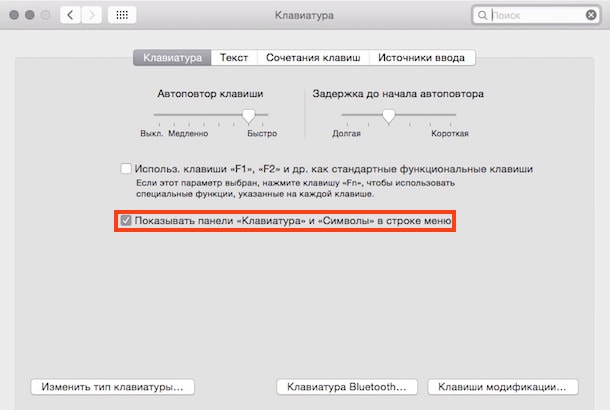
2. U grupi "Simboli" pritisni gumb "Simbol", a zatim odaberite "Drugi simboli".
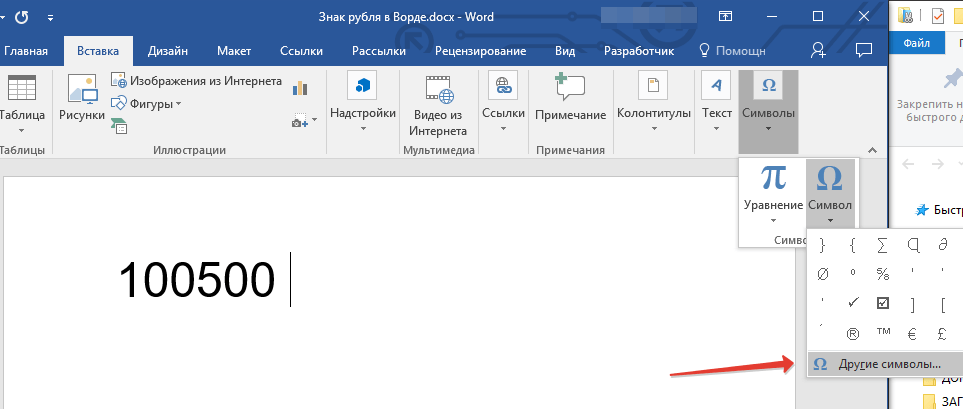
3. Pronađite znak rublje u prozoru koji se otvori.
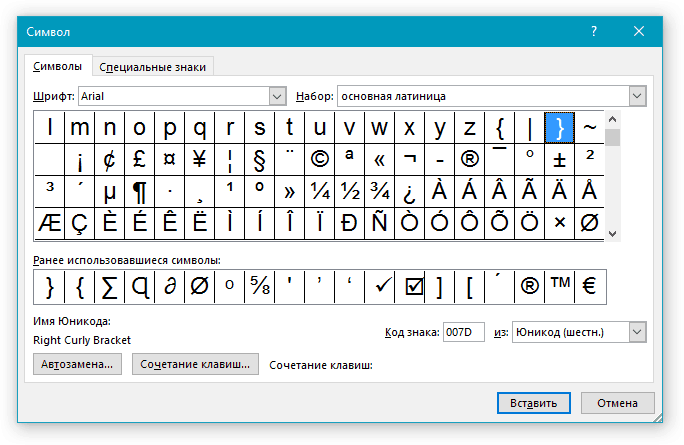
- Savjet: Kako ne biste dugo tražili prijeko potreban simbol, na padajućem popisu "komplet" odaberite stavku "novčane jedinice"... Promijenjena lista simbola uključivat će i rusku rublju.
4. Kliknite na simbol i pritisnite gumb "Umetnuti"... Zatvorite dijaloški okvir.
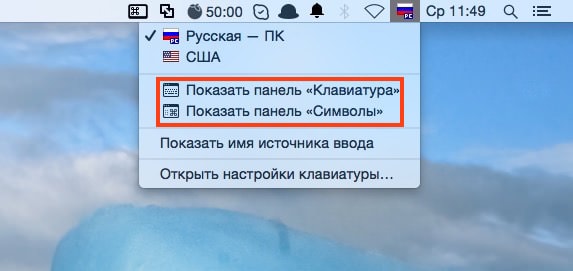
5. Dokumentu će biti dodan znak ruske rublje.
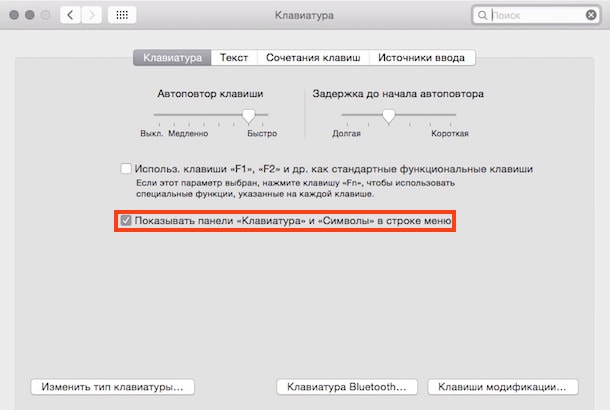
Dodavanje znaka rublje pomoću kombinacije koda i tipki
Svaki znak i posebni znak predstavljeni u odjeljku “Simboli”Program Word ima svoj vlastiti kod. Znajući to, možete puno brže dodati potrebne simbole u dokument. Osim koda, trebate pritisnuti i posebne tipke, a sam kod možete vidjeti u prozoru "Simbol" odmah nakon što kliknete na element koji vam je potreban.
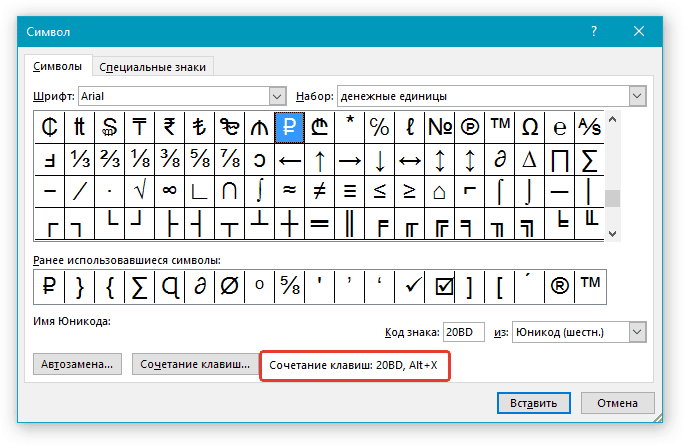
1. Postavite kursor na mjesto dokumenta na kojemu želite dodati znak ruske rublje.
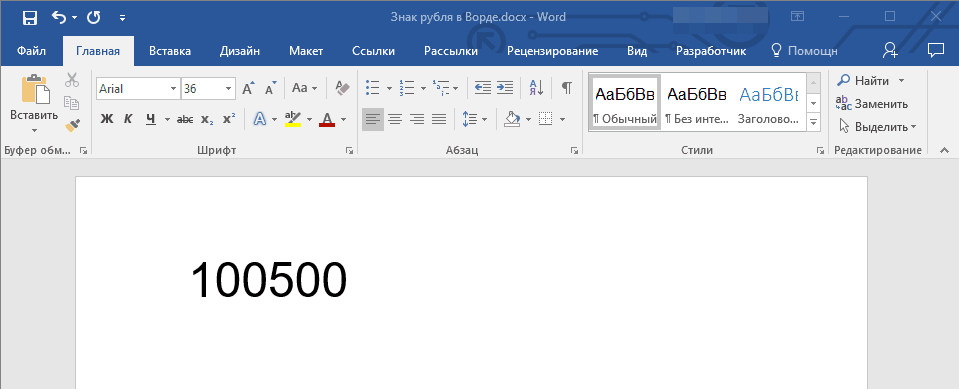
2. Unesite kod “ 20BD"Bez navodnika.
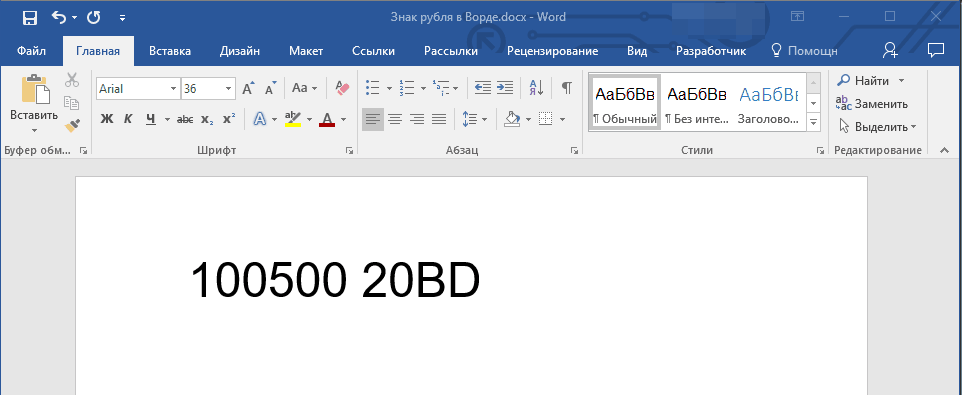
Bilješka: Kôd se mora unijeti u izgledu na engleskom jeziku.
3. Nakon unosa koda pritisnite “ ALT + X”.
4. Znak ruske rublje bit će dodan na navedeno mjesto.
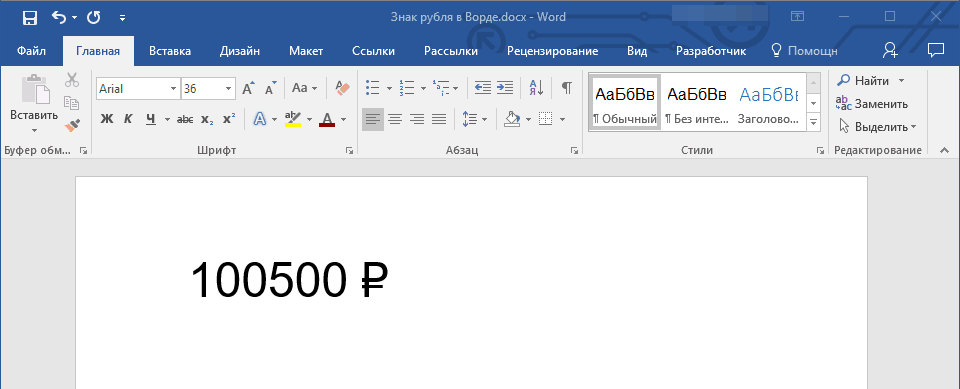
Tako jednostavno možete umetnuti simbol rublje u Word. Preporučujemo da se upoznate s ostalim simbolima i znakovima dostupnim u ovom programu - sasvim je moguće da ćete tamo pronaći ono što ste dugo tražili.
Postoje slučajevi kada trebate koristiti znakove koji nisu na tipkovnici. Na primjer, sve vrste križeva, zvijezda i srca u statusima ili nadimcima u društvene mreže, kao što su VKontakte ili Facebook. Ovaj članak detaljno opisuje kako upisati takve znakove.
I tako, odmah ispod vidjet ćete dva načina, prvi je skup takvih znakova na računalu pomoću kodova s tipkom Alt, a drugi je način biranja na Android tabletu ili pametnom telefonu, što je također neophodno. A odmah ispod ćete naučiti kako upisati znak rublje na tipkovnici.
Skup simbola i znakova na tipkovnici.
Postoji tako divan ključ - "Alt". Često se koristi, na primjer, kod korištenja tipkovničkih prečaca ili drugih programa, kao npr. Ali danas nam je potreban za druge slučajeve, naime, za skup raznih simbola i znakova kojih nema na tipkovnici. Ispod ćete vidjeti popis kodova i suprotnih simbola. Samo trebate držati pritisnutu tipku Alt i na desnoj strani tipkovnice upisati kod koji odgovara znaku koji vam treba.
Ako ovi gumbi ne rade, tada morate omogućiti NumPad, za to morate pritisnuti tipku Num lock inače će tipke NumPad raditi kao kontrole za vas.
Kao što vidite, sve je jednostavno.
Kodovi znakova s tipkom Alt. Dakle, kako unositi znakove na tipkovnicu pomoću tipke Alt? Sve je puno jednostavnije nego što se čini. Da biste unijeli bilo koji znak, morate držati pritisnutu tipku Alt i upisivati brojeve na NumPad.
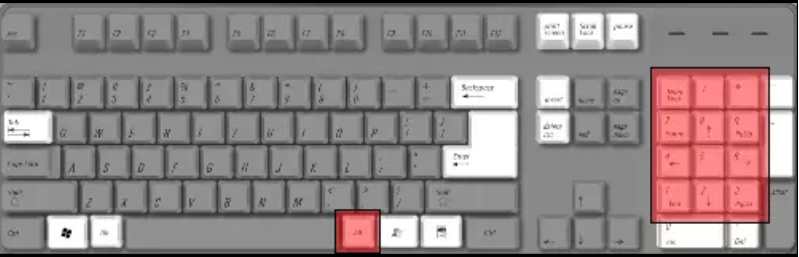
Nakon toga možete izostaviti tipku Alt, ali postavlja se glavno pitanje: koje brojeve trebate unijeti da biste dobili željeni znak? Ovdje će vam u pomoć priskočiti popis kodova. Alt znakovi koji je ispod. Dugačak je popis, ovdje su prikupljeni razni simboli od srca i križeva do znakova zodijaka.
Tablica zamjenskih znakova:
![]()
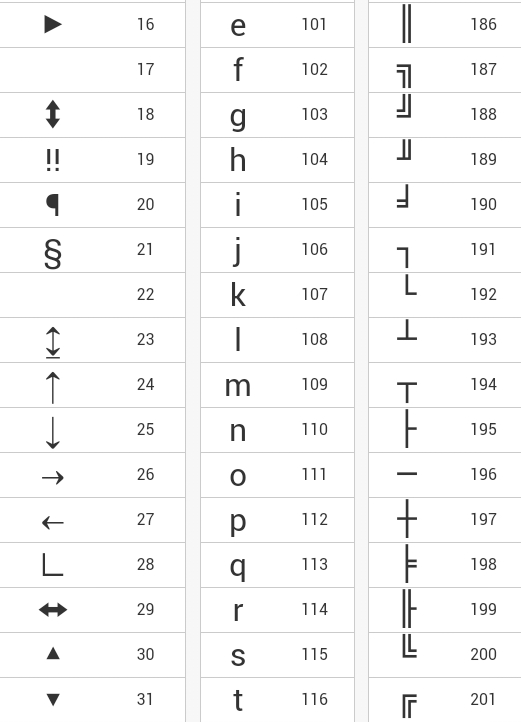
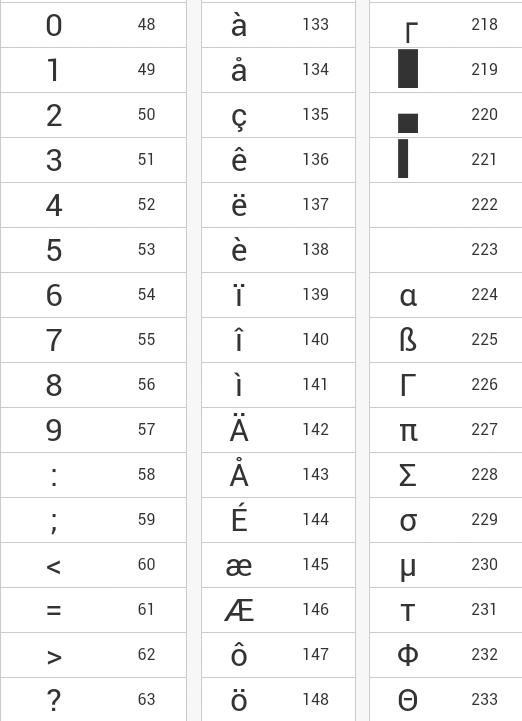
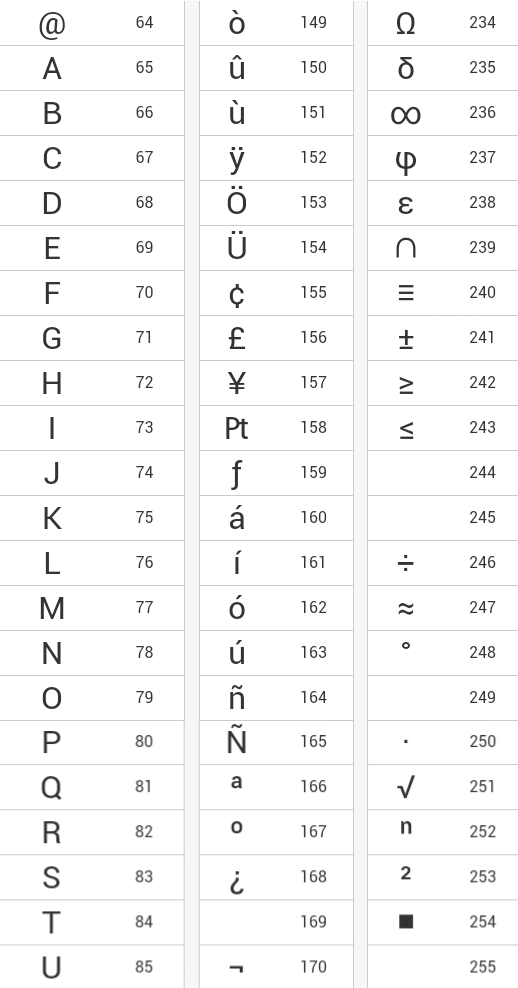
Kako upisati simbol rublje na tipkovnici?
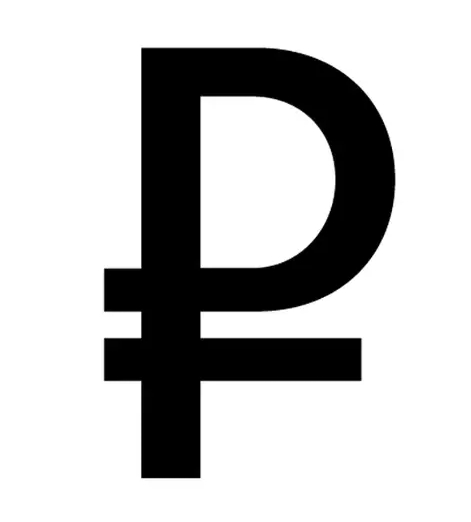
Ako vam treba znak rublje, onda ste vjerojatno već primijetili da ga nigdje nema na tipkama, shvatimo kako unijeti znak rublje.
U sustavima Windows 10, 8.1, 8 i Windows 7 također možete upisati znak rublje pomoću tipke Alt. Da biste to učinili, pritisnite i držite desni ključ Alt + 8... Ako u sustavu Windows 7 nije moguće upisati znak rublje, ažuriranje možda nije instalirano, samo ažurirajte sustav putem Windows Update.
Također, ovdje možete jednostavno kopirati znak rublje -?.
Simboli znakova zodijaka.
Možete jednostavno odabrati ove simbole znakova zodijaka, kopirati (Ctrl + C) i zalijepiti (Ctrl + V) na željeno mjesto, čak i s računala, čak i s mobilnog uređaja.
Blizanci.
Škorpion.
Strijelac.
Jarac.
Vodenjak.
Skup znakova na Android uređaju.
Ako koristite Android tablet ili pametni telefon, ovdje je još lakše unositi znakove, jer ne morate koristiti nikakve kodove. Zadana tipkovnica (obično Google tipkovnica) je lijepa i udobna, ali postoji svestraniji analog "Hackers Keyboard". Ova tipkovnica sadrži mnogo znakova koji se unose bez kodova. Ova je tipkovnica potpuno besplatna i nalazi se na Play Marketu.
Sada možete upisivati simbole koji nisu na tipkovnici, zahvaljujući tablici Alt simbola, naučili ste i kako upisati znak rublje i unijeti simbole na Android uređaj... To je sve, ako imate pitanja ili imate nešto za dodati, pitam u komentarima.
Mnogi od nas, a osobito oni koji se bave financijskim dokumentima, pri pisanju različitih tekstova koriste simbole valute. Dugi niz godina koristimo znakove dolara ($), funte sterlinga (£), eura (€), a krajem 2013. pridodan im je znak rublje (₽). U ovom članku ću vam reći kako upisati znak rublje na tipkovnici i što učiniti ako ga iz nekog razloga ne vidite.
Učenje kako upisati znak rublje na tipkovnici
Potreba za stvaranjem jedinstvenog znaka rublje postoji od ranih 90-ih, kada se Ruska Federacija oblikovala kao neovisna država s vlastitom nacionalnom valutom. Natječaji su se održavali u više navrata, umjetnici i dizajneri slali su svoje projekte, najbolji od njih birani su glasovanjem, ali dalje od uobičajenih razgovora to nije išlo, a kratice "p" i dalje su se koristile za označavanje rublje. i "trljati".
Krajem 2013. godine situacija je konačno krenula na noge kada je nakon sljedećeg natjecanja, tijekom kojeg je odabrano šest najboljih prototipova, održano internetsko glasanje čiji je pobjednik znak “₽” koji je dobio više od 60 % glasova.
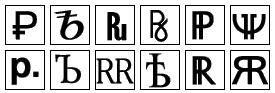
Ovaj simbol je zadovoljio većinu zahtjeva za znak ove vrste - jednostavnost obrisa, povezanost s ruskom poviješću (ćirilični simbol s dodanom paralelnom crtom). A dvije paralelne linije, prema tvorcima, trebale su simbolizirati stabilnost ruske nacionalne valute.

11. prosinca 2013., nakon rasprave u Vijeću Federacije, Upravni odbor Središnje banke Rusije odobrio je ovaj simbol kao službeni simbol ruske rublje.
Početkom 2014. Ruski odbor za standardizaciju podnio je odgovarajuću prijavu Tehničkom odboru Unicode, a simbol rublje je uključen u Unicode standard 7.0. U kolovozu 2014. Microsoft je također odgovorio na promijenjene tržišne uvjete uključivanjem simbola rublje u sljedeće ažuriranje (2970228) za različite verzije operacijskog sustava Windows.
Učenje upisivanja znaka rublje na tipkovnici
Da biste na tipkovnici upisali znak rublje, bit će dovoljno instalirati ruski raspored tipkovnice, držite desnu tipku Alt a zatim kliknite na numerički ključ « 8 »Na vrhu tipkovnice. Tipkovnički prečac Alt + 8 je glavna varijanta skupa simbola ruske valute.
Ako se umjesto znaka "₽" pojavi prazan prostor ili neki drugi znak, to znači da na vašem Windows verzije Nije instalirano potrebno ažuriranje koje podržava navedeni simbol.
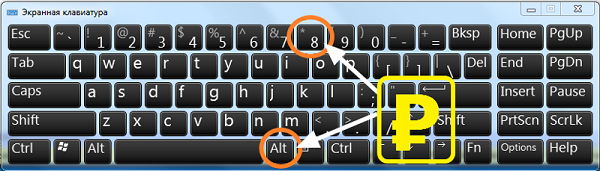 Tipkovnički prečac za upisivanje simbola "₽"
Tipkovnički prečac za upisivanje simbola "₽" Što učiniti ako znak rublje nije otkucan
Ako ne možete upisati znak rublje (₽), a umjesto ovog znaka imate kaotične simbole ili prazan prostor, morate instalirati odgovarajuće ažuriranje za svoj Windows. Obično je ovo ažuriranje 2970228, koje se može preuzeti klikom na navedenu vezu.
- Nakon prijelaza, pomaknite se prema dolje po stranici, odaberite ažuriranje koje odgovara vašoj verziji operativnog sustava (ako ne znate koji OS imate, pritisnite kombinaciju tipki Win + Pause).
- Preuzmite i instalirajte ovo ažuriranje, pustite da se vaše računalo ponovno pokrene, a nakon ponovnog pokretanja možete staviti znak rublje "₽" u bilo koji tekstualni dokument.
 Da biste podržali simbol ₽, instalirajte odgovarajuće ažuriranje sustava za svoj OS
Da biste podržali simbol ₽, instalirajte odgovarajuće ažuriranje sustava za svoj OS Zaključak
Da biste na tipkovnici upisali znak rublje, odaberite ruski raspored, držite desnu tipku Alt, a zatim kliknite broj 8 u numeričkom redu tipkovnice. Ako ovaj znak nije upisan, vjerojatno ćete morati instalirati odgovarajući ažuriranje sustava, nakon čije instalacije se obično rješava problem sa znakom "₽".
U kontaktu s
Ponekad su nam za posao ili učenje potrebni specifični simboli koji se ne mogu naći u službenom ruskom ili engleski raspored- strelica, matematički korijen, simbol valute, slova i hijeroglifi drugih abeceda, itd. U ovom članku ćemo vam pokazati gdje ih pronaći na svom Macu.
U kontaktu s
Nešto se, usput, može učiniti s tipkovničkim prečacima. Na primjer, u engleskom rasporedu, pritiskom ⌥Opcija (Alt) + Z dat će vam pismo Ω ("Omega", posljednje slovo grčke abecede). Za pristup svim posebnim znakovima učinite sljedeće:
1
... svoj Mac i odaberite odjeljak Tipkovnica.
2
... Označite okvir pored natpisa Prikaži ploče tipkovnice i simbola na traci izbornika.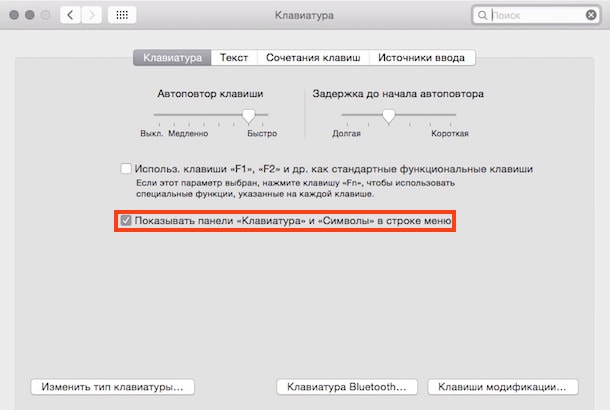
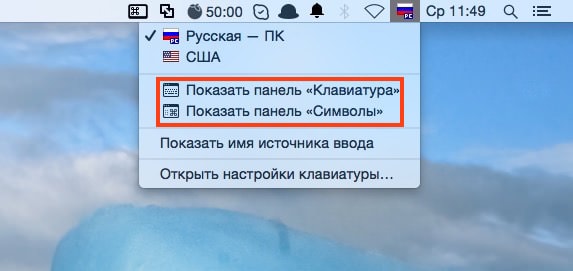
Ploča tipkovnice
Klikom na ovaj natpis prikazuje se virtualna tipkovnica. Pritisnite bilo koju od "opcijskih" tipki - i začudite se koliko posebnih znakova možete upisati! Ispod je uobičajeni ruski izgled, a zatim - isti je, ali uzimajući u obzir pritisnutu tipku ⌥Opcija (Alt).

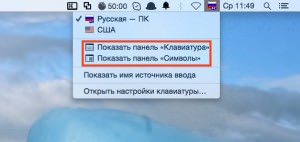 Možete spojiti više tipki opcija odjednom. Na primjer, evo dodatnih opcija engleska tipkovnica dobiveni kombinacijom ⌥Opcija (Alt) + ⇧Shift:
Možete spojiti više tipki opcija odjednom. Na primjer, evo dodatnih opcija engleska tipkovnica dobiveni kombinacijom ⌥Opcija (Alt) + ⇧Shift:
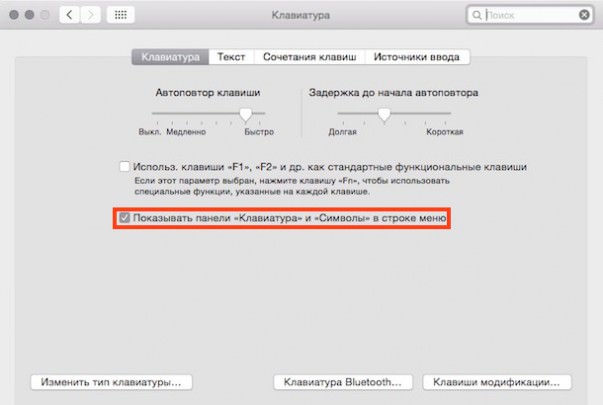 Dovoljno je pritisnuti gumb virtualna tipkovnica, a željeni poseban znak odmah će se pojaviti u vašem uređivaču teksta.
Dovoljno je pritisnuti gumb virtualna tipkovnica, a željeni poseban znak odmah će se pojaviti u vašem uređivaču teksta.
Nedostatak ovog panela je što prikazuje samo one znakove koji se mogu upisivati na rasporedu tipkovnice po vašem izboru. U stvarnosti, ima ih mnogo više (simbola) pa je vrijeme da prijeđemo na sljedeći odjeljak.
Ploča sa simbolima
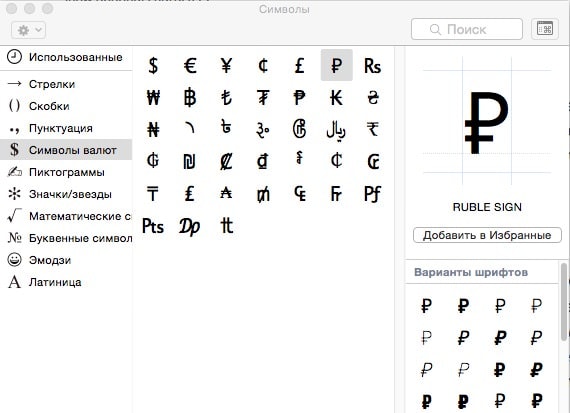 Ovdje su svi prikupljeni posebne znakove Unicode... U početku, ploča prikazuje deset stavki - Strelice, zagrade, interpunkcija, simboli valute(već postoji nova ikona rublje), Piktogrami, ikone / zvjezdice, Matematički simboli, Simboli slova, emojiji i latinica... Dostupne su različite opcije fonta, a prikazuju se i slični znakovi. Posebni znakovi korišteni barem jednom idu u odjeljak Korišteno... Možete dodati nove kolekcije - da biste to učinili, kliknite na "zupčanik" u gornjem lijevom kutu prozora i odaberite Prilagodite popis... Ovdje postoji mnogo opcija, od zrakoplovne abecede do drevnih sustava pisanja i tablica kodova.
Ovdje su svi prikupljeni posebne znakove Unicode... U početku, ploča prikazuje deset stavki - Strelice, zagrade, interpunkcija, simboli valute(već postoji nova ikona rublje), Piktogrami, ikone / zvjezdice, Matematički simboli, Simboli slova, emojiji i latinica... Dostupne su različite opcije fonta, a prikazuju se i slični znakovi. Posebni znakovi korišteni barem jednom idu u odjeljak Korišteno... Možete dodati nove kolekcije - da biste to učinili, kliknite na "zupčanik" u gornjem lijevom kutu prozora i odaberite Prilagodite popis... Ovdje postoji mnogo opcija, od zrakoplovne abecede do drevnih sustava pisanja i tablica kodova.
Danas svi znaju kako izgleda oznaka rublje. Simbol ove valute možete vidjeti u članku. U njemu ćemo govoriti ne samo o njegovoj povijesti nastanka. Također ćemo vam reći kako unijeti oznaku rublje u polje za unos teksta. naravno nije navedeno, ali ipak postoje načini za unos. Sve ćemo ih pokriti u ovom članku.
Povijest simbola
U početku, naravno, vrijedi obratiti pažnju na povijest izgleda simbola. kao valuta pojavila u dalekom trinaestom stoljeću. I gotovo odmah se pojavila potreba za smanjenjem. Bilo je mnogo varijacija, ali prva poznata verzija koja nam je postala poznata bila je kombinacija dvaju slova - "p" i "y". Jedno se može reći sa sigurnošću: ovo smanjenje pojavilo se kao rezultat evolucije tadašnjeg pisanja na ruskom. Inače, ova je kratica nastala u 17. stoljeću i koristila se do 19. stoljeća.
U naše vrijeme još jedna oznaka za rublju je simbol "₽". Međutim, vrijedno je napomenuti da je ova opcija pravopisa relevantna samo za novčanice ruskog podrijetla, a svi znaju da se rublja koristi u tri zemlje: Rusiji, Bjelorusiji i nepriznatom Pridnjestrovlju. Za svaku zemlju je drugačije.
- u Bjelorusiji - "Br";
- u Pridnjestrovlju - "P" s linijom koja ide okomito.
Ali u članku ćemo govoriti samo o ruskoj rublji.
Umetnite s tipkovnice
Dakle, već smo učinili glavnu stvar, naznačili smo oznaku rublje. Znamo simbol, a sada je vrijeme da vam kažemo kako ga unijeti s tipkovnice. Prva metoda koju ćemo koristiti pojavila se relativno nedavno, 2013. godine. No, vrijedno je napomenuti da Microsoft nije implementirao ovaj simbol u sve svoje OS, ali samo u stvarnom.
Dakle, nastavljajući govoriti o oznaci rublje, na tipkovnici nećete pronaći simbol, kao što je gore spomenuto. Ovdje ćete morati koristiti tipkovnički prečac - Alt + 8.
Sve je prilično jednostavno, nakon pritiska na ove dvije tipke, na mjestu gdje ste postavili kursor ispisat će se simbol rublje. Ali vrijedi napomenuti da Alt mora biti stegnut udesno, a ne lijevo, i da unese osam na vrhu numerička tipkovnica inače ništa neće raditi.
Umetnite pomoću tablice simbola
Predstavljeno je gore navedeno najjednostavniji način ulazak u simbol rublje. Ali iz nekog razloga možda neće raditi (pokvaren ključ ili zastario Windows verzija). Što ako hitno trebate unijeti simbol rublje? U tome će vam pomoći simbol u "Wordu". Dakle, sada pogledajmo način umetanja simbola rublje u dokument pomoću tablice simbola u "Wordu".
To je učinjeno vrlo jednostavno, glavna stvar za vas je da u početku otvorite sam stol. Da biste to učinili, idite na karticu "Umetanje". Sada na alatnoj traci morate pronaći gumb "Simbol". Kliknite na njega i na padajućem izborniku odaberite "Ostali simboli". Cijeli proces možete vizualno promatrati na slici ispod.
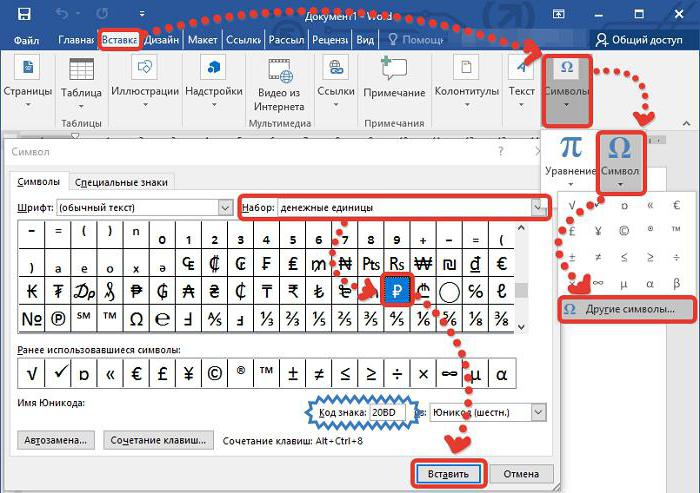
Sada imate željeni stol. Kao što vidite, postoji nezamisliv broj znakova, a ručno traženje željenog potrajat će dugo. Kako biste olakšali pretraživanje, možete odabrati "Valuta" na padajućem popisu "Postavi". Nakon toga ćete vidjeti različite zemlje... Pronađite onu koja vam je potrebna i kliknite gumb "Umetni". Obratite pažnju na šifru znaka, dodatno će vam dobro doći.
Korištenje heksadecimalnog koda
Sjećate li se koda na koji ste trebali obratiti pažnju? On je heksadecimalni kod ovog lika. Pogledajmo sada kako ga treba koristiti za unos simbola rublje.
I ovdje praktički nema ništa za napraviti, samo trebate unijeti kod i pritisnuti ALT + X. Ali za veću jasnoću, pogledajmo sve na primjeru.
Recimo da ste unijeli broj u "Word" i želite staviti simbol rublje na kraj. Za ovo:
- postavite kursor na željeno mjesto;
- unesite "20BD";
- Pritisnite tipkovnički prečac ALT + X.
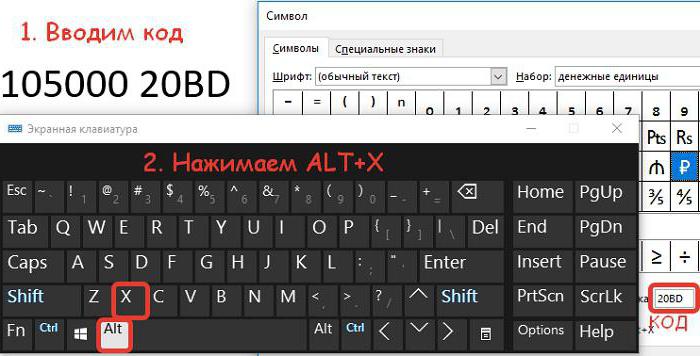
Nakon toga, kod će se pretvoriti u simbol koji nam je potreban. Ako želite saznati druge kodove simbola, onda ih za to možete vidjeti u tablici sa simbolima, jednostavno označavanjem željenog elementa. Skup od četiri znaka bit će prikazan u polju "Character code", što je heksadecimalni kod odabranog znaka.
Korištenje međuspremnika
Pa, i posljednja metoda je općenito za lijene, iako malo ljudi zna za to. Uz pomoć možete umetnuti ne samo ispisani simbol u dokument, već i samu sliku ovog simbola. Da biste to učinili, sliku ili simbol morate prvo staviti u međuspremnik, odnosno jednostavno kopirati. Kad se željeni objekt nalazi u međuspremniku, pazite da tamo ne kopirate nešto drugo, inače ništa neće funkcionirati.
Nakon toga otvorite program ili stranicu na kojoj ćete unijeti znak, zalijepite kopirani objekt pomoću kombinacije CTRL + V ili kontekstnog izbornika.
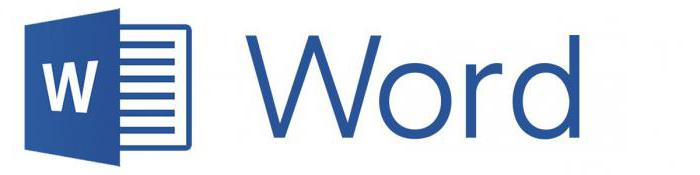
Usput, ovaj članak možete koristiti za kopiranje željenog materijala. Evo samog simbola - "₽". Usput, na ovaj način možete kopirati bilo koji simbol ili sliku.
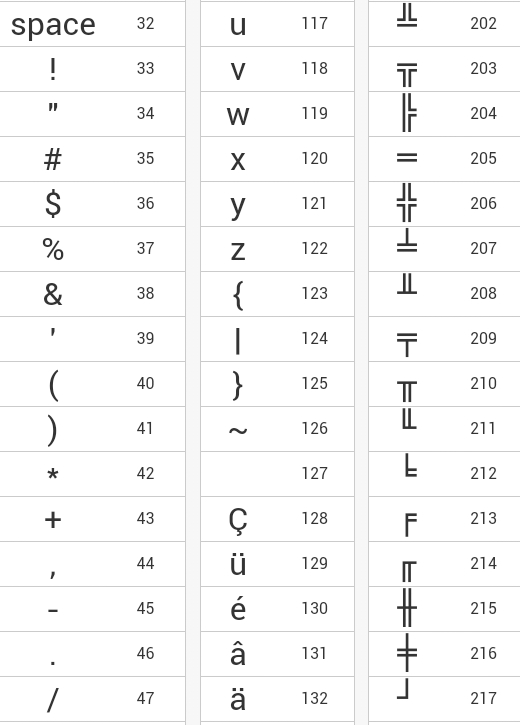
 Kako mogu omogućiti line-in?
Kako mogu omogućiti line-in? Oporavak izbrisanih datoteka s USB flash pogona
Oporavak izbrisanih datoteka s USB flash pogona Instaliranje Windows 8 64 bit
Instaliranje Windows 8 64 bit